Ako deaktivovať Windows 10 a zmeniť kód Product Key
Aktivácia je ochranný mechanizmus implementovaný v systéme Windows 10 a starších verziách proti pirátstvu. Prvýkrát sa objavil v systéme Windows XP a existuje s rôznymi zmenami a vylepšeniami v systémoch Windows Vista, Windows 7, Windows 8 a Windows 10. Keď je aktivácia úspešná, zvyčajne to znamená, že vaša kópia systému Windows je originálna. Môžu nastať situácie, keď budete musieť deaktivovať svoju kópiu systému Windows 10, aby ste mohli preniesť licenciu na iný počítač. Tu je návod, ako môžete deaktivovať svoju kópiu systému Windows 10.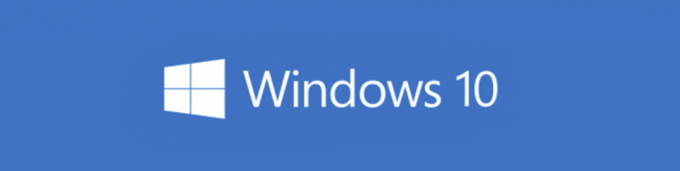
V tomto článku uvidíme, ako deaktivovať systém Windows 10 odinštalovaním kódu Product Key. Okrem toho uvidíme, ako namiesto toho nainštalovať iný kód Product Key.
Komu deaktivujte systém Windows 10 odinštalovaním kódu Product Key, musíte urobiť nasledovné:
- Otvorené zvýšený príkazový riadok.
- Zadajte alebo prilepte nasledujúci príkaz:
slmgr /upk
- Počkajte, kým príkaz dokončí svoju prácu. Na konci uvidíte nasledujúcu správu:
Windows 10 bude deaktivovaný. Môžete navštíviť aplikáciu Nastavenia a pozrieť sa na stránku „Aktivácia“ a skontrolovať stav aktivácie. Bude to vyzerať takto:
Po deaktivácii systému Windows 10 by vás mohlo zaujímať vymazanie kódu Product Key z registra takže sa na to nedá pozerať špeciálne aplikácie a skripty.
Prosím, majte na pamäti, že ak dosiahnete limit online aktivácie napr. aktiváciou mnohých počítačov rovnaký kľúč, možno budete musieť aktivovať svoju kópiu systému Windows telefonicky, pretože online aktivácia bude zlyhať.
Ak chcete nainštalovať nový kód Product Key, musíte do príkazového riadka so zvýšenými oprávneniami zadať nasledujúci príkaz:
slmgr -ipk váš-nový-produktový-kľúč
Máme pekný článok, ktorý podrobne popisuje tento proces: Ako zmeniť kód Product Key systému Windows 10.

